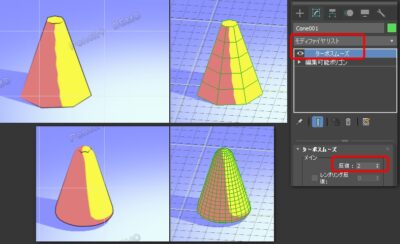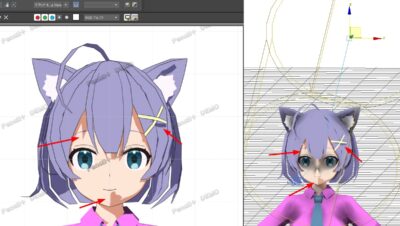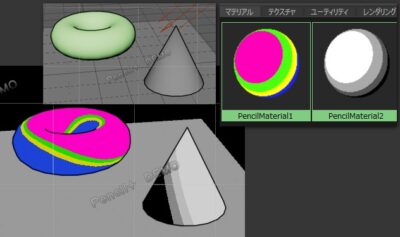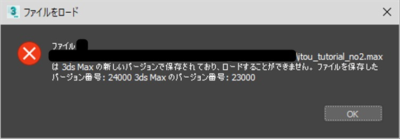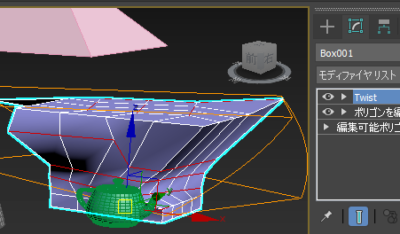(約 1,900文字の記事です。)
今日は3ds Max学習 4回目です。今回はチュートリアル動画を少しお休みして、Zbrushと3ds Maxとの連携、GoZをテスト。
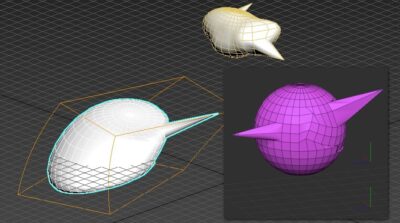
 大和 司
大和 司対象読者は3ds Max初心者です。
方針
学習中の記録ブログは基本的に自分の用のメモです。自分の復習用備忘録です。
なので読者のことを考えた「読みやすい・分かりやすい体裁」になっておりません。すいません。



ある程度の情報が溜まったらリライトする形で「後から読んだときに役に立つ記事」に仕上げる予定です。
ですので書きたての記事は読みづらいかも😱
また自分の備忘録なので書き立て当時は時系列順に見知った知識が並びます。後でリライトするときに前後関係を入れ替えたり整理するかも知れません。なお予定は未定w
ZbrushのGoZをテスト(残念な結果に)
ZbrushのGoZにはFor 3ds Maxも用意されていた。なので早速テスト。といってもこれを書いている段階ではまだ細かい検証ができていない。後日、分かり次第色々情報を追記予定。
3ds MaxからZbrushへ
これは予想通りOKだった。Blenderの場合と一緒。モディファイアを残したまま「元のメッシュだけ」をZbrushに送れた。
だがその逆ができなかった。
Zbrushから3ds Maxに戻すとモディファイアが消える
Zbrushから3ds Maxに戻すと、3ds Max側のモディファイアが綺麗に消えるのだ。BlenderのGoBアドオンみたいに「大元のメッシュだけを差し替える」ということができないっぽい。
うん、Zbrushとの連携はこれで終了。これでは使えない。



何だかなぁ。残念な結果。GoZ、期待していたのに。
モデリングで自由な往復は無理となると
Zbrushとの出し入れには一般的な方法、FBXやOBJなどのファイル形式で出し入れしかなくなる。これはとても不便。
かといってセットアップ後のメッシュの微調整なども当然発生するわけで、3ds Maxでもある程度のメッシュ調整スキル、つまりはモデリングの基礎を押さえておかないといけない。でもゼロから3ds Maxでモデリングは、今の自分にとってはあまり効率的ではない。Blender+Zbrushのほうが作りやすいから。
- 3ds Maxの最低限のモデリング作法、基礎の習得
- UV展開とマテリアルの割り当て
- リギング、スキニングによるセットアップ
- Pencilによるレンダリング(画像化)
制作初期のモデリングについてはZbrush+Blenderで、そこからGoZまたはFBXで3ds Maxに持っていって、3ds Maxに持っていったら最後まで3ds Maxで仕上げる。そういう作戦にする。
3ds MaxからGoZの直前のダイアログの再表示
この画面で左下にチェックONにして「はい」を押すと、次から表示されずに自動で「はい」が選ばれることになる。だがGoZするごとにモディファイアスタックが適用(集約)されるのは困る。どうやって再表示させるのか?結構調べるのに手間がかかった。
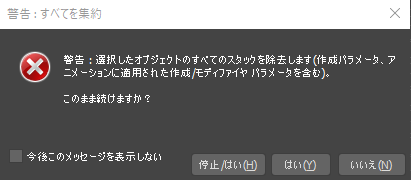
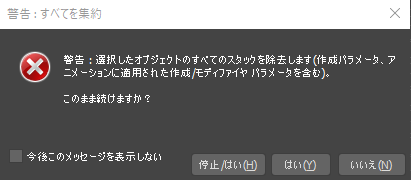
C:\Users\(各自のユーザー名)\AppData\Local\Autodesk\3dsMax\2022 - 64bit\JPNJPNフォルダかENUフォルダかは各自の環境による。3dsMax.iniファイルの更新日時が新しいほうが正解。その中の「3dsMax.ini」をテキストエディタで開き、以下の行を探す。
CollapseMessage=0
この値が0だとダイアログが非表示になる。なので1に戻して3ds Maxを再起動で再びダイアログが表示されるようになる。
3dsMax.iniとPlugin.UserSettings.iniを切り取ってデスクトップなどに移動させて3ds Maxを再起動させると過去のユーザー設定値を初期化できる。その後、理想の挙動のiniファイルと、切り取ったデスクトップ上のiniファイルとを比較することで「どのダイアログのチェックON/OFFがどの項目の0, 1なのか」が分かる。面倒だが、再表示させられなくなるよりはマシだ。
今日は疲れたのでここまで。
今回の創作活動は約3時間30分(累積 約2,952時間)
(848回目のブログ更新)
筆者はAmazonアソシエイト・プログラムに参加しています。(Amazon様の商品を宣伝することで紹介料をAmazon様から頂けるという大変ありがたい仕組みのこと。)
以下の商品名や画像アイコンをクリックしてからAmazon様で何かお買物をして頂ければそのご購入総額の1~2%が私に寄付されます。クリック後に別の商品のご購入でもOKです!誰が何を買ったかは私に通知されませんのでご安心下さい😊
また当サイトは楽天アフィリエイト、バリューコマース Yahoo!ショッピング アフィリエイト、および第三者配信の広告サービス(Googleアドセンス)を利用しています。